今回は、写真や、画像生成AIが作ったイラストが話す動画を生成することができる、驚きのWEBサービス【HeyGen】の使い方や、感想をご紹介していきます
このHeyGenによって作成されたアバターは、非常に自然な人間の動きを再現することができました。

このアバターを、テレビのキャスターとして出演させたところ、多くの視聴者から「まるで本物の人間のようだ」との驚きの感想が寄せられましたよ
他にも、この様なサービスはHeyGenのほかにも、Creative Reality Studioなど簡単にAIアバター動画を作れるサービスがありますが、動きの大きさではCreative Reality Studioの方が動くものの、【HeyGen】の方がまばたきなど、人間の自然な動きを再現できています
【HeyGen】写真からアバターを作り、話す動画を生成するサービス
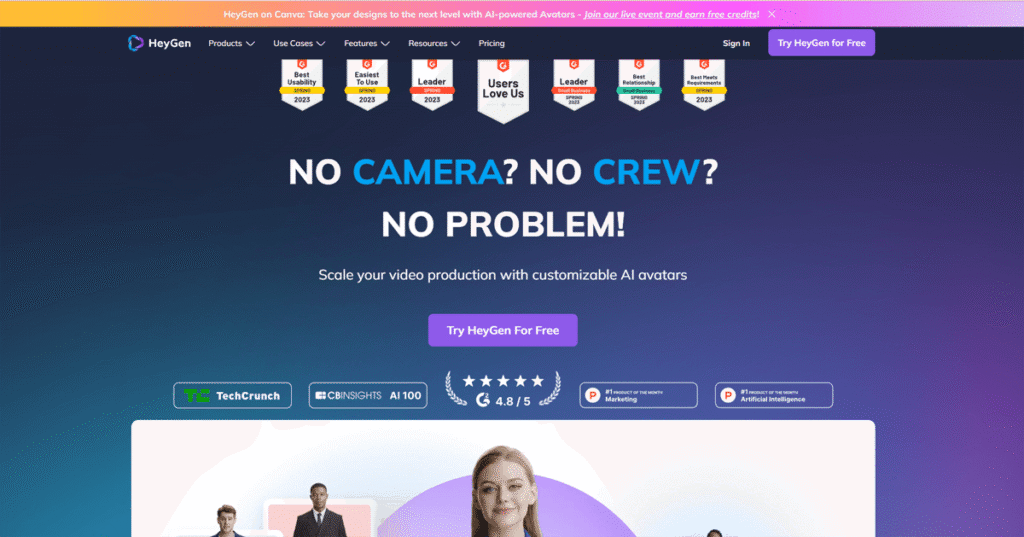
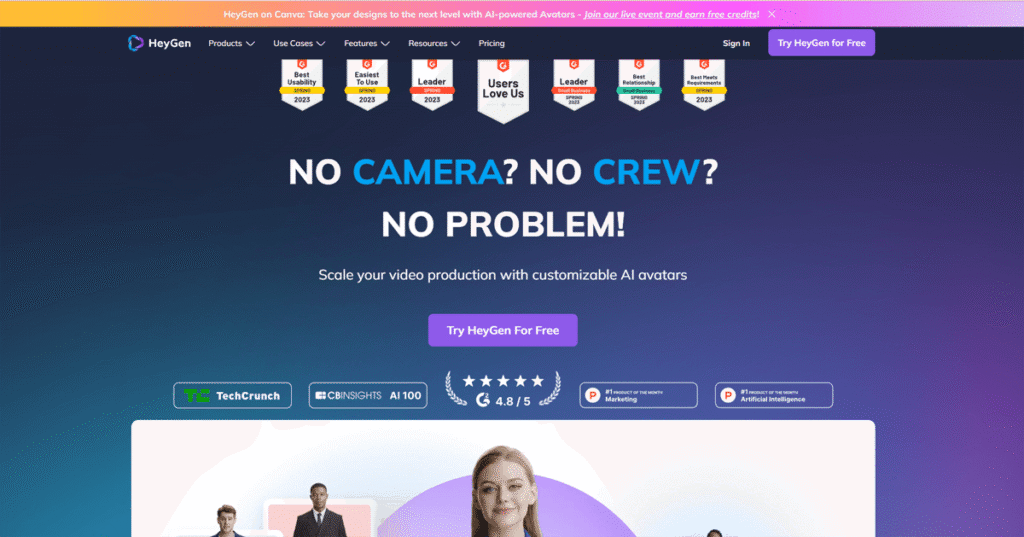
まずは、コチラが公式ページとなっています



あれ?どこかで見たような気がする
【HeyGen】は、かつては「MOVIO」として知られていたwebサービスで、新しく「HeyGen」として生まれ変わったようですね。
それでは、コチラの公式サイトで使用感を試していきましょう
【HeyGen・使い方】写真の人物が話す動画を生成みよう
まずは、HeyGenの登録手順から解説します
右上にあるTry HeyGen freeのボタンを押してください
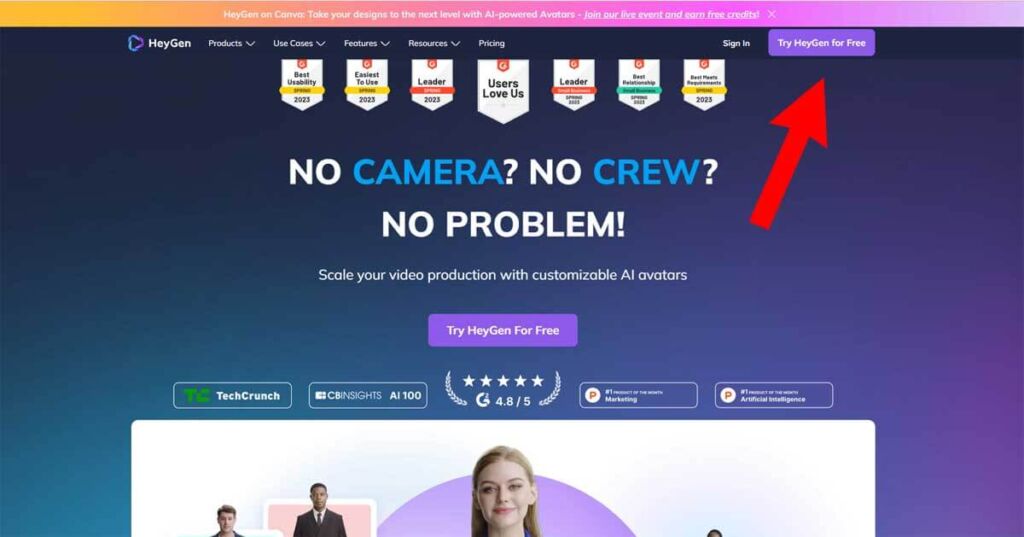
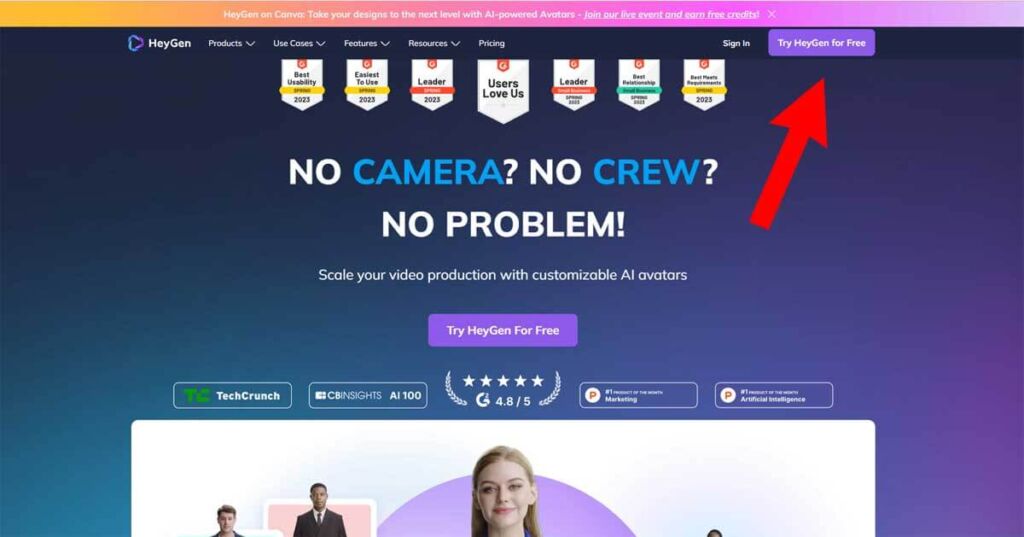
こちらのページが開きましたら、左側のメニューのsign inの場所をクリックしてください
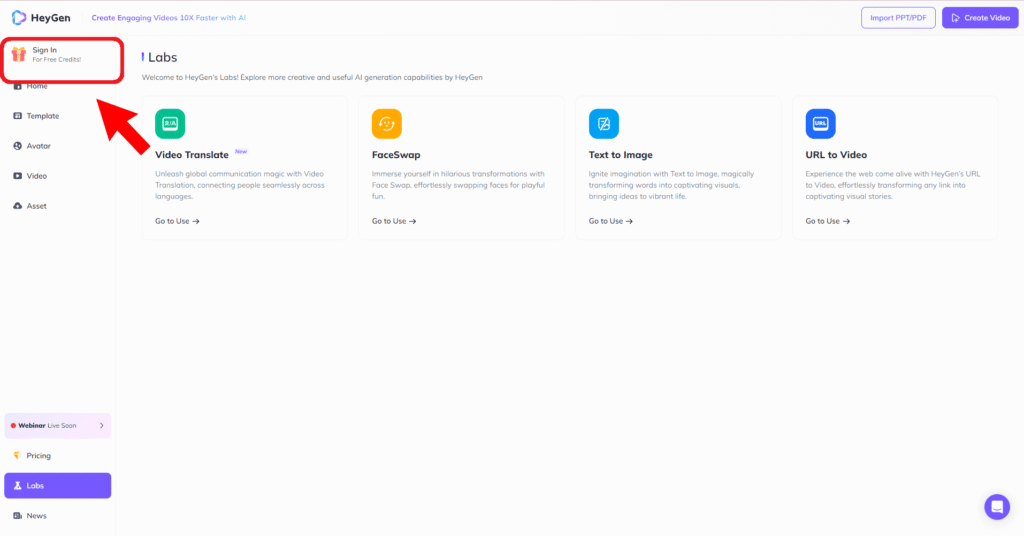
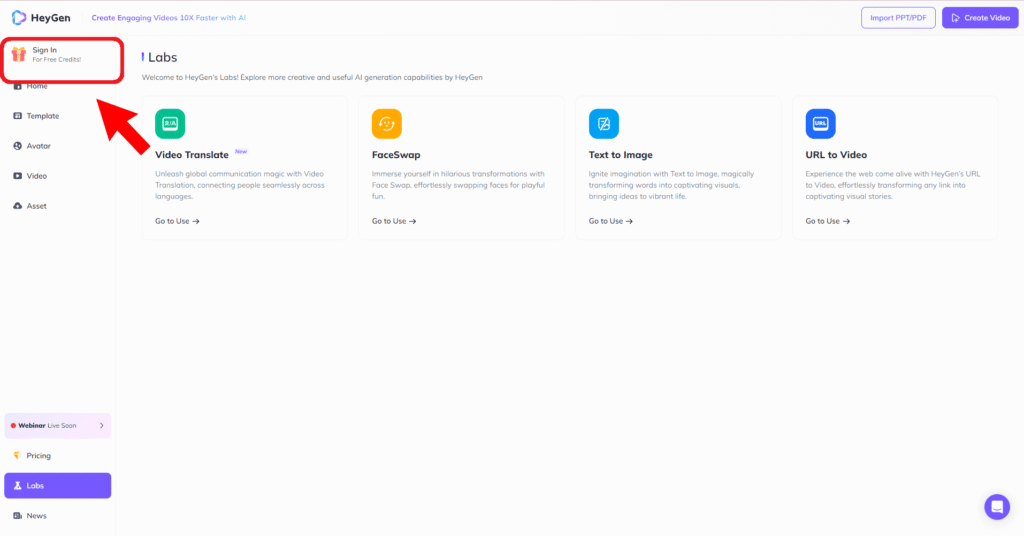
メールアドレスを入力するか、Googleアカウントを利用してHeyGenアカウントを作ることが出来ます。
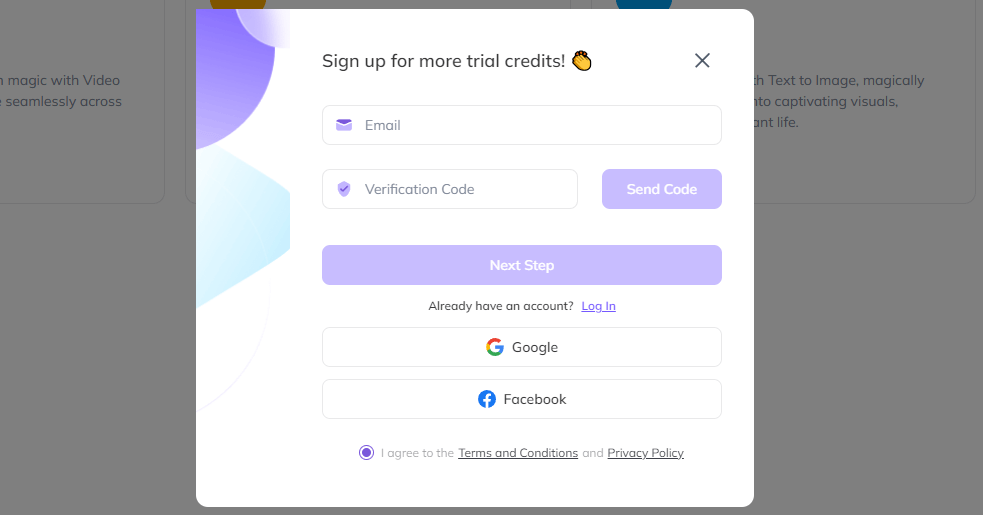
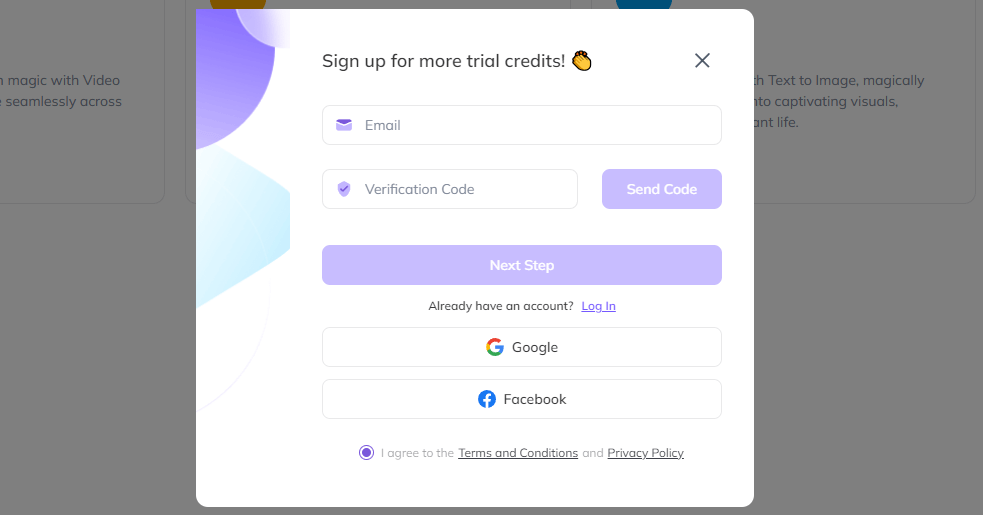
メールアドレスで登録した場合には、届いた4桁の認証コードを入力すると、HeyGenのアカウントを作ることが出来ます
ログインしますと、無料版が使うことが出来る様になります
アバターの作成方法も簡単です。
サイドバーから「Avatar」を選択すると、たくさんのアバターが表示されます
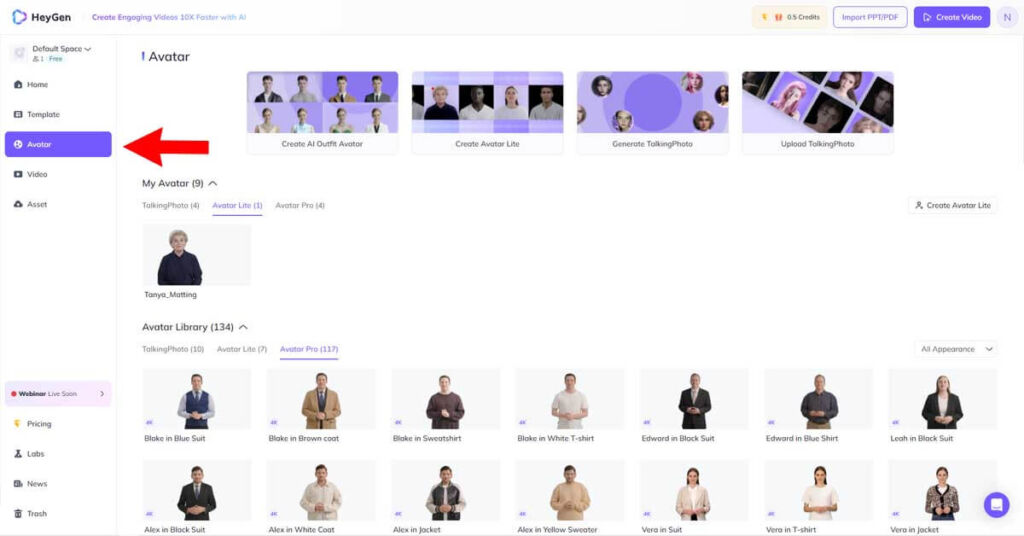
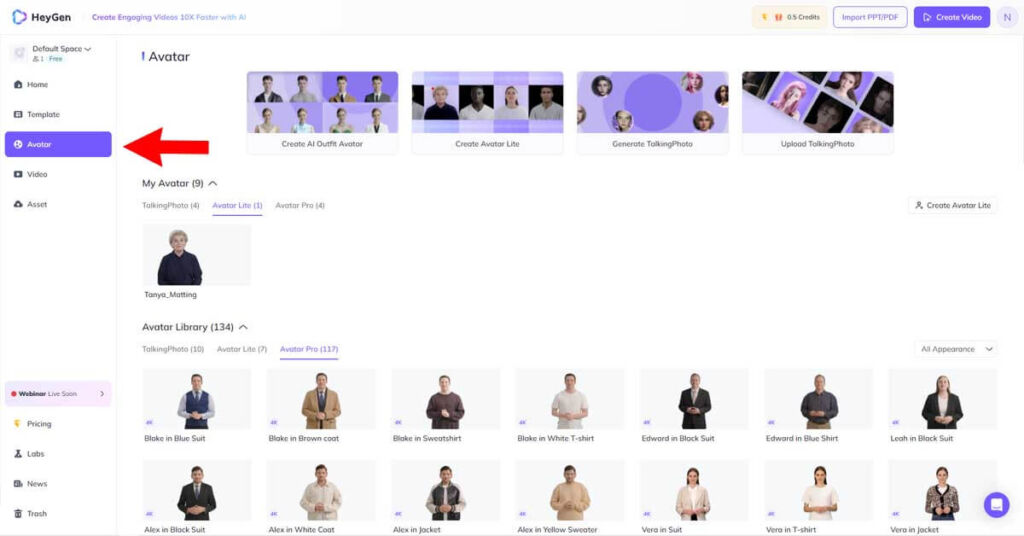
お好きなアバターを選択してください
新しいウインドウが出ますので、下にあるCreate Videoの上にカーソルを持ってきてください
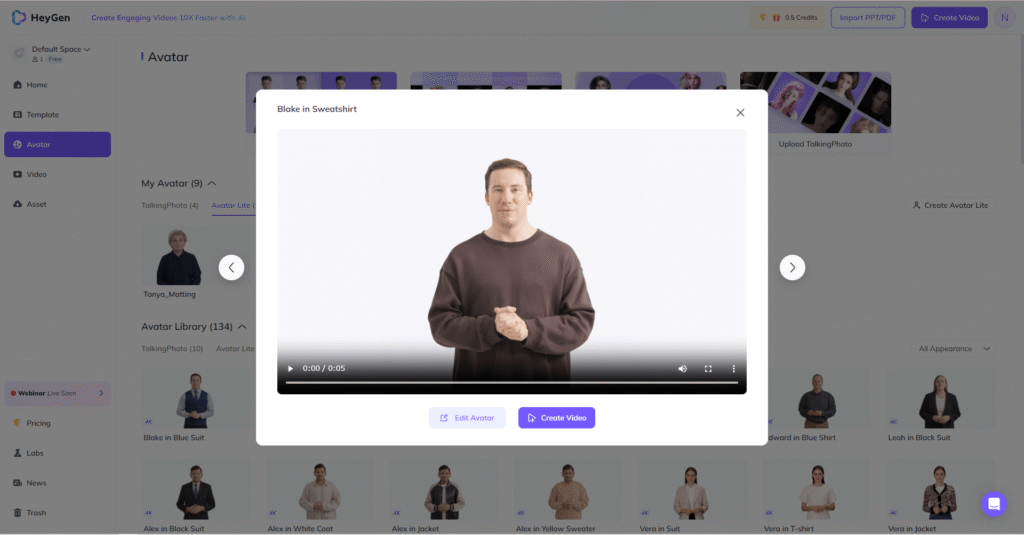
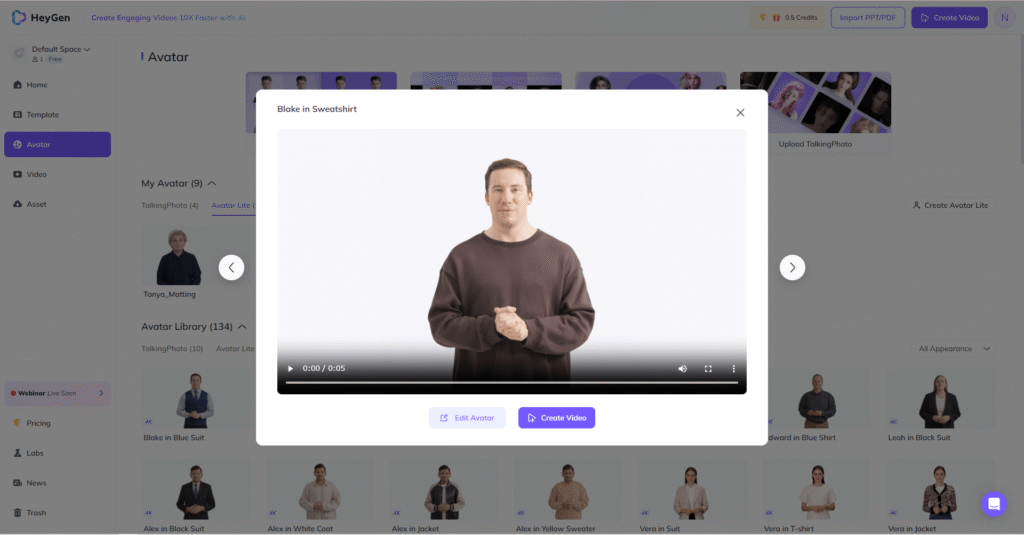
そうしましたら、この様に横画面か、縦画面するのか選択できます
今回は、YouTube様なのでLandsceape(横画面)を選択します
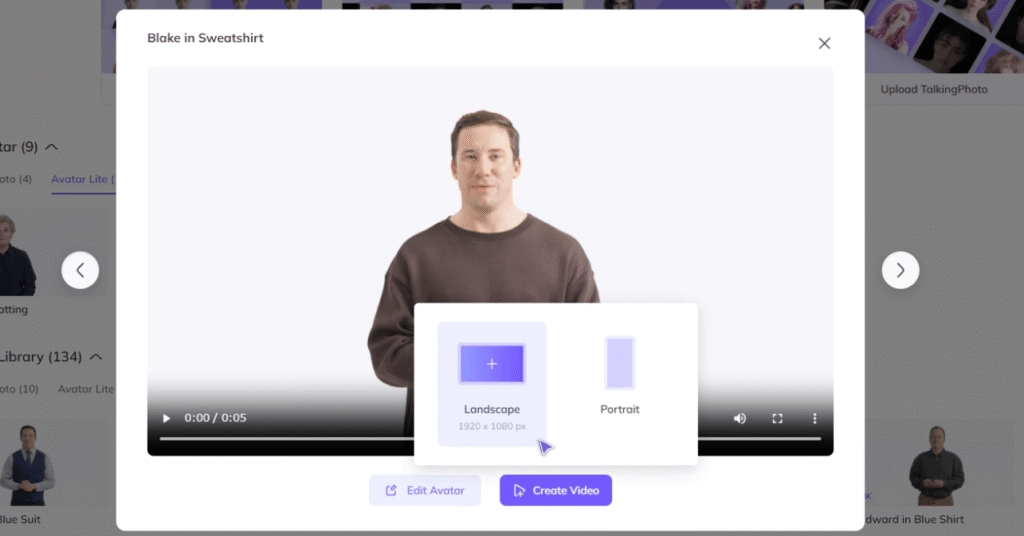
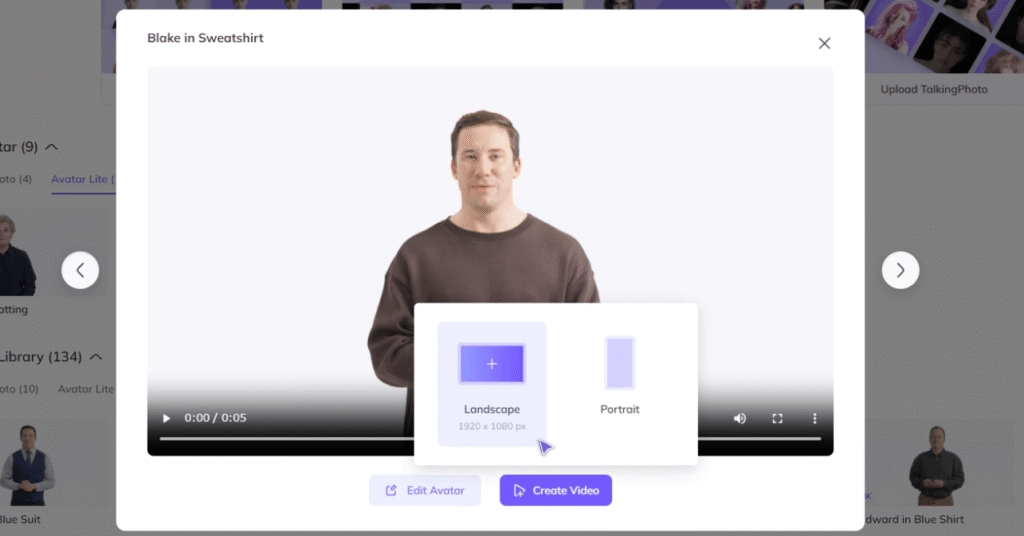
デフォルトでは、背景が白になっていますが、背景を設定することも出来ますよ
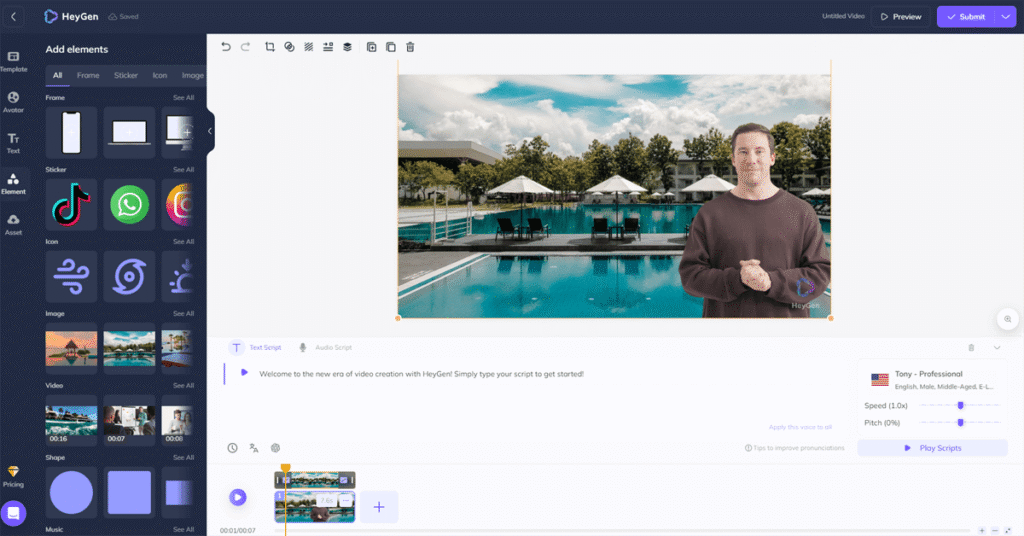
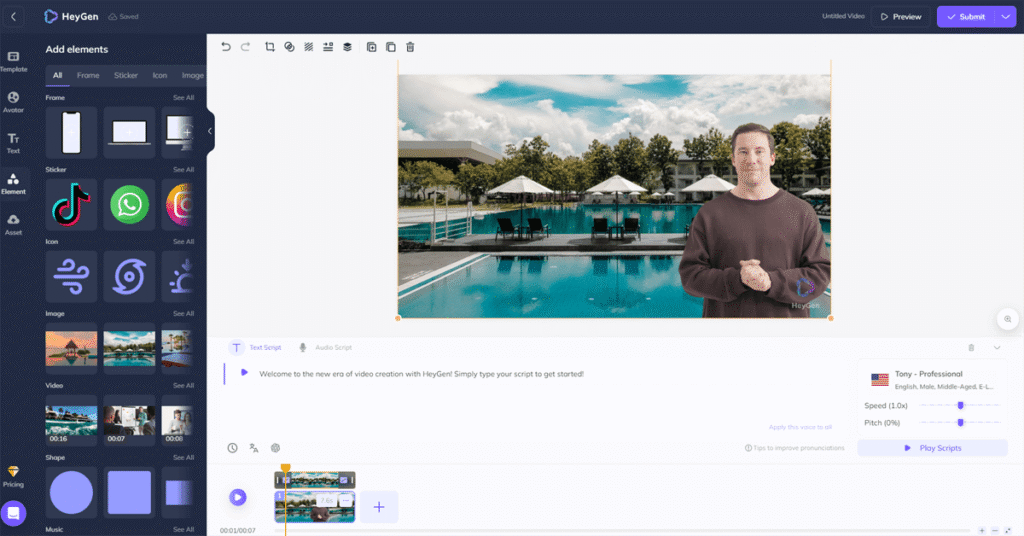
画面上部にアバターが、下部にテキスト入力欄が表示されます
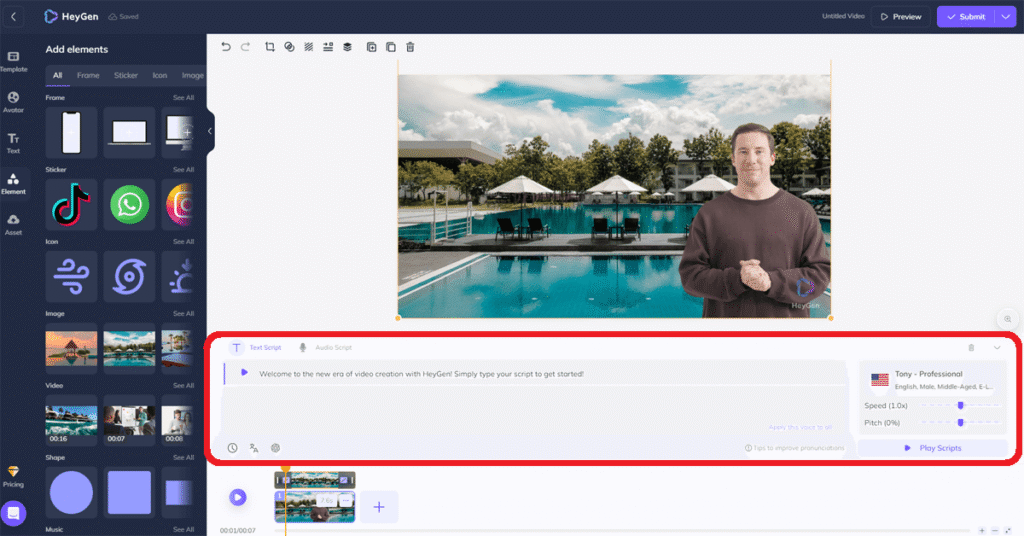
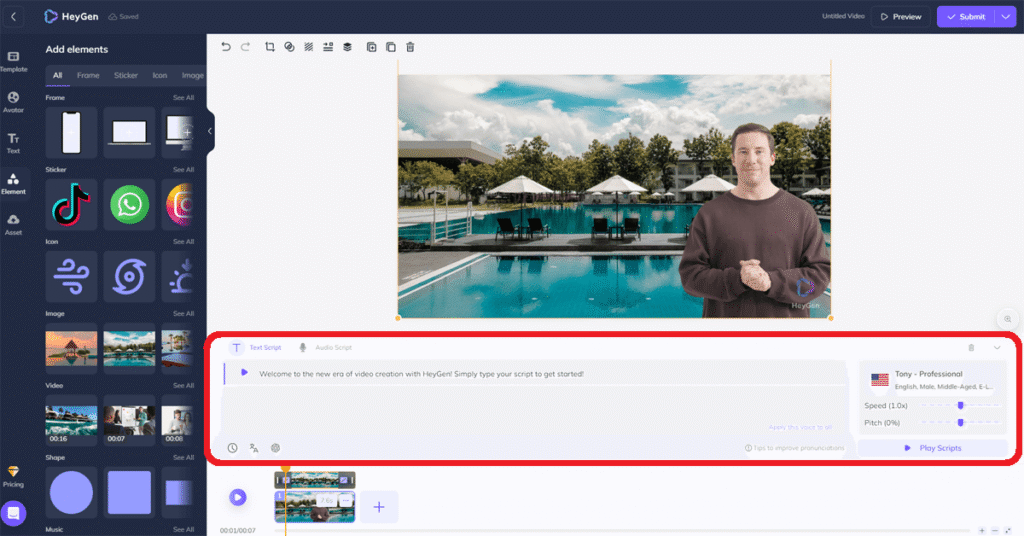
アバターに話をさせるための声と言語を変えるのは、画面の右下にある、コチラの場所で設定を行うことが出来ます
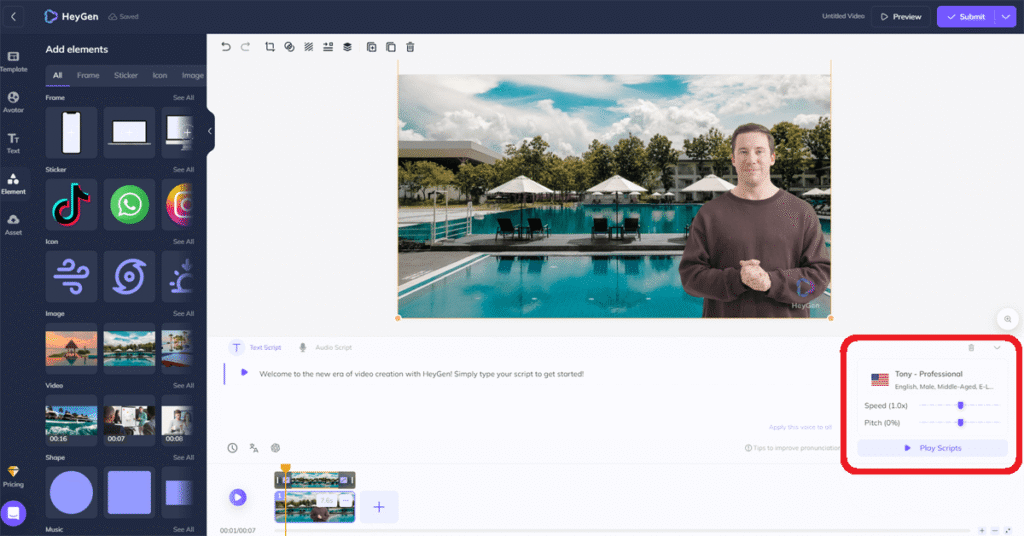
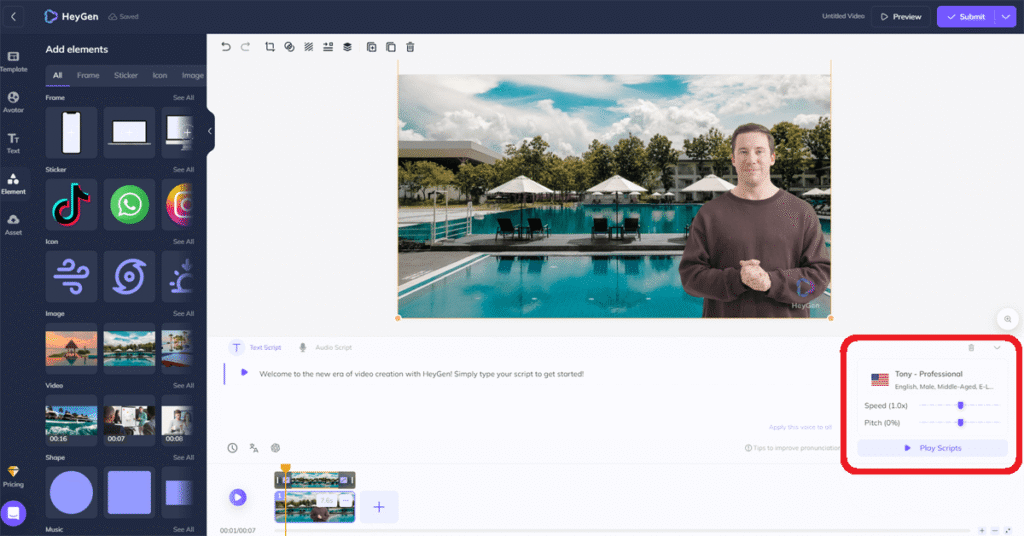
AIボイスの声を変えるためには、デフォルトではアメリカの国旗になっている部分をクリックしますと、AIボイスを選べるような画面が開きます
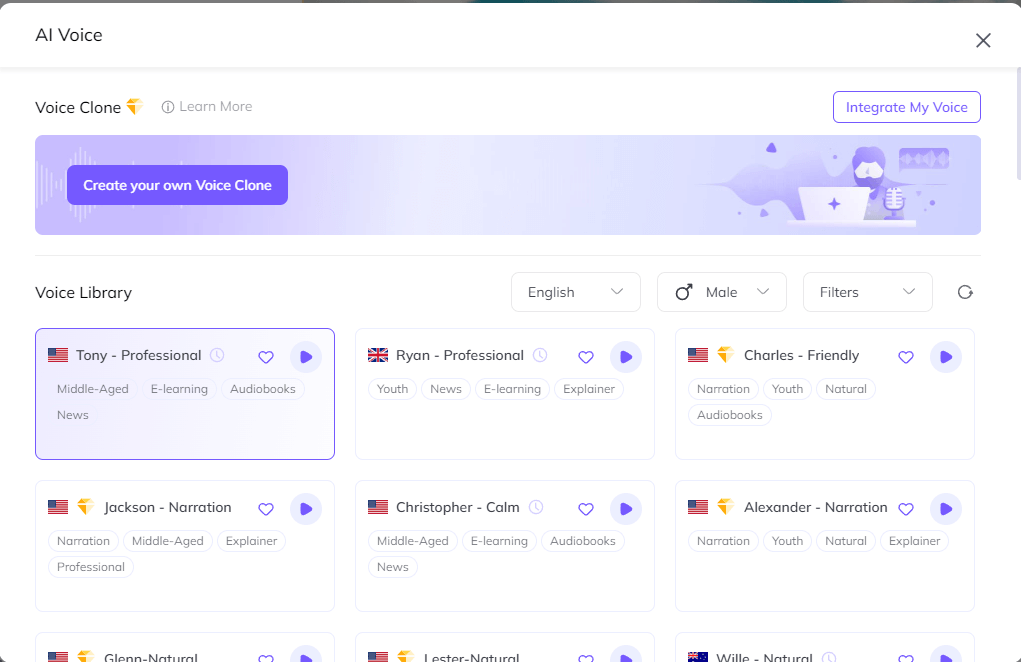
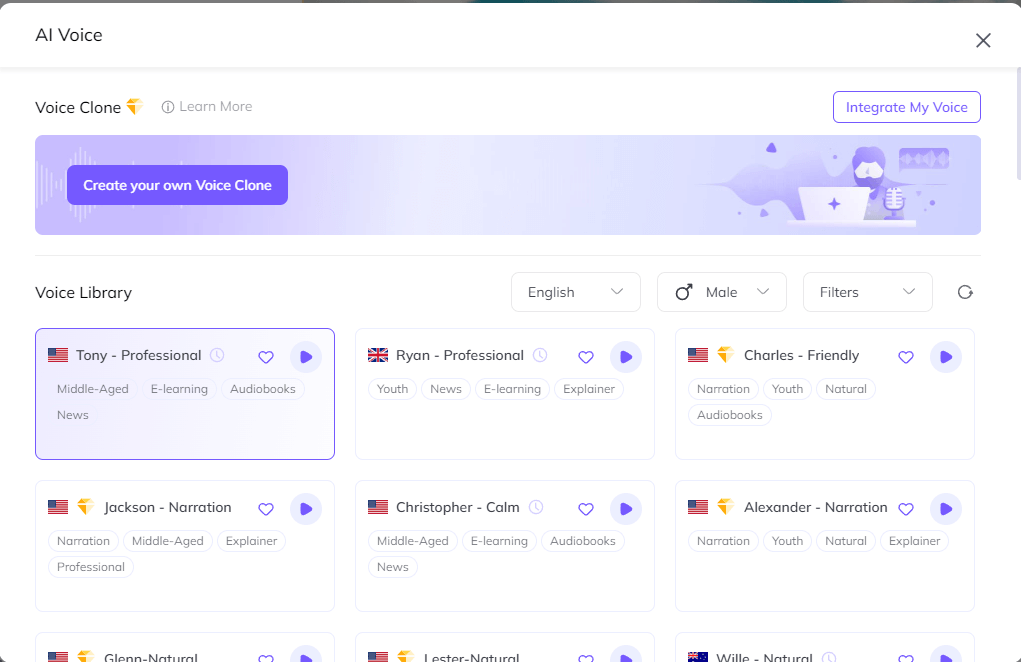
日本語を話させたい場合には、こちらのプルダウンメニューで日本語を選択してください
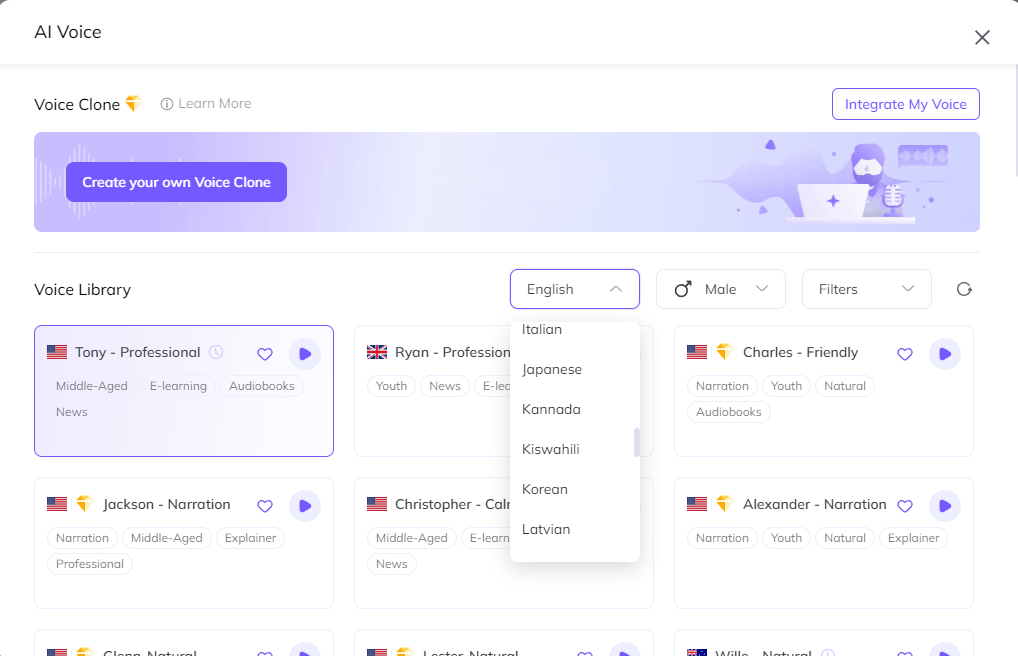
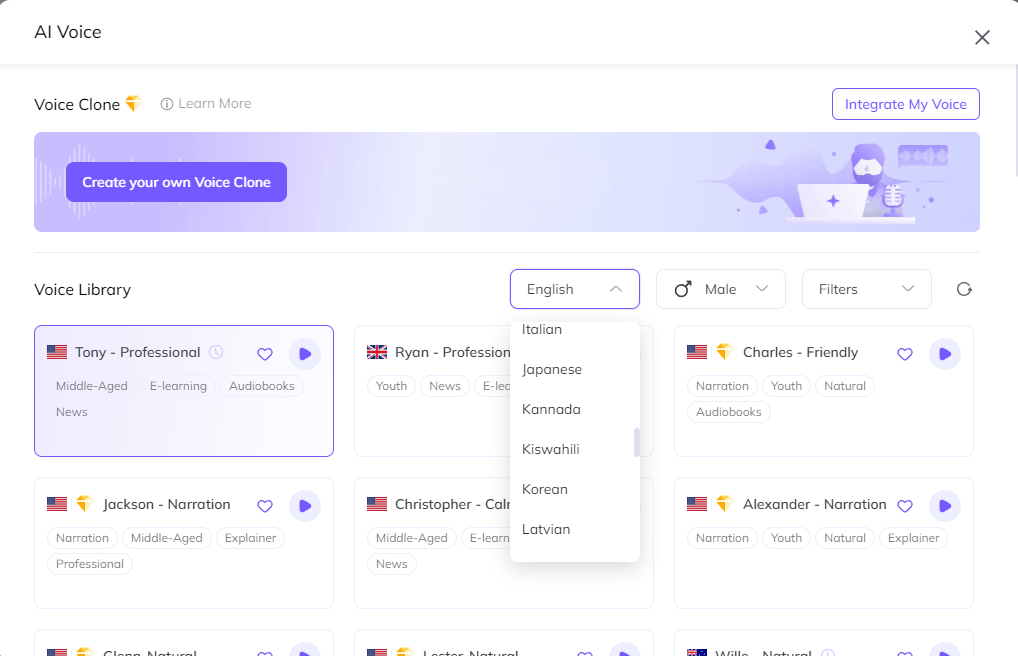
日本語は男性の声が2種類、女性の声が2種類選択できます
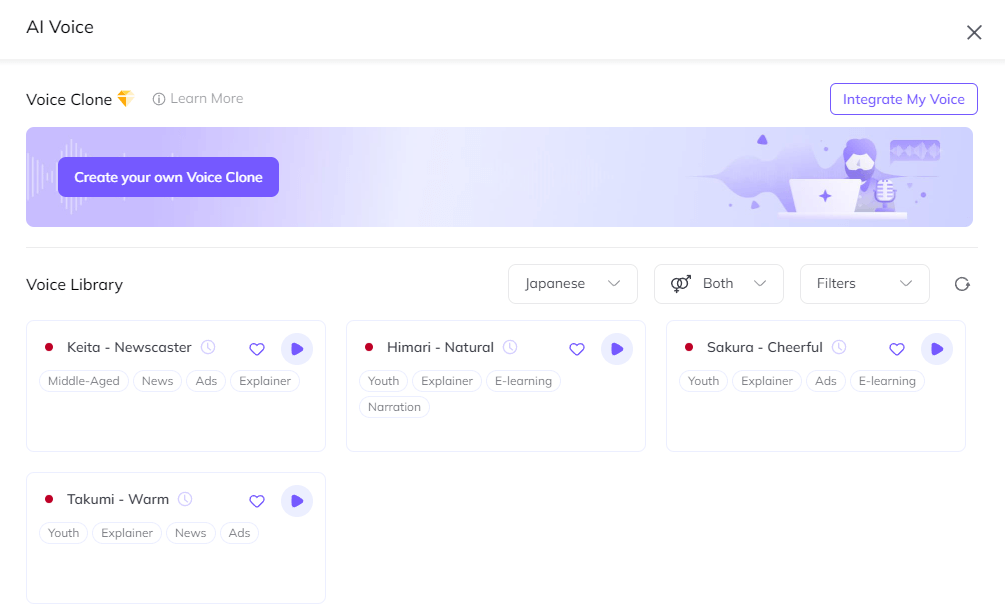
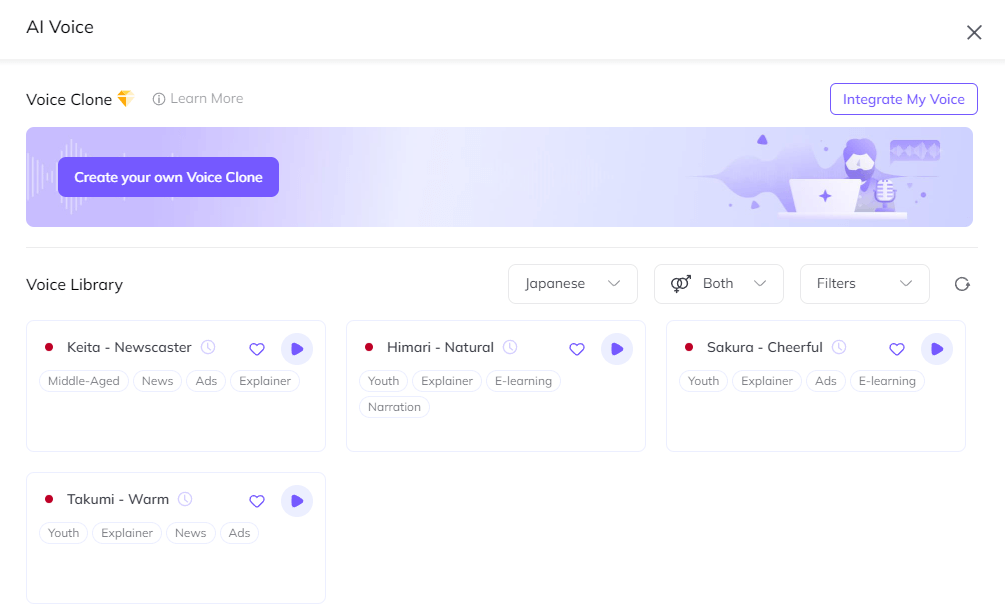
Filtersのプルダウンメニューでは、年齢層の声の変化を付けることが出来る様ですね
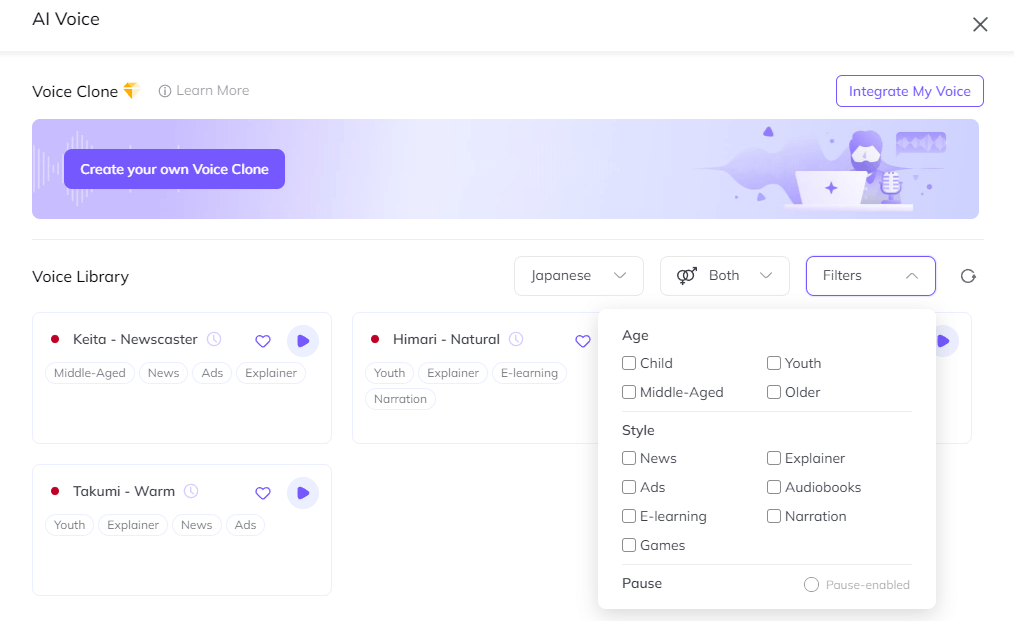
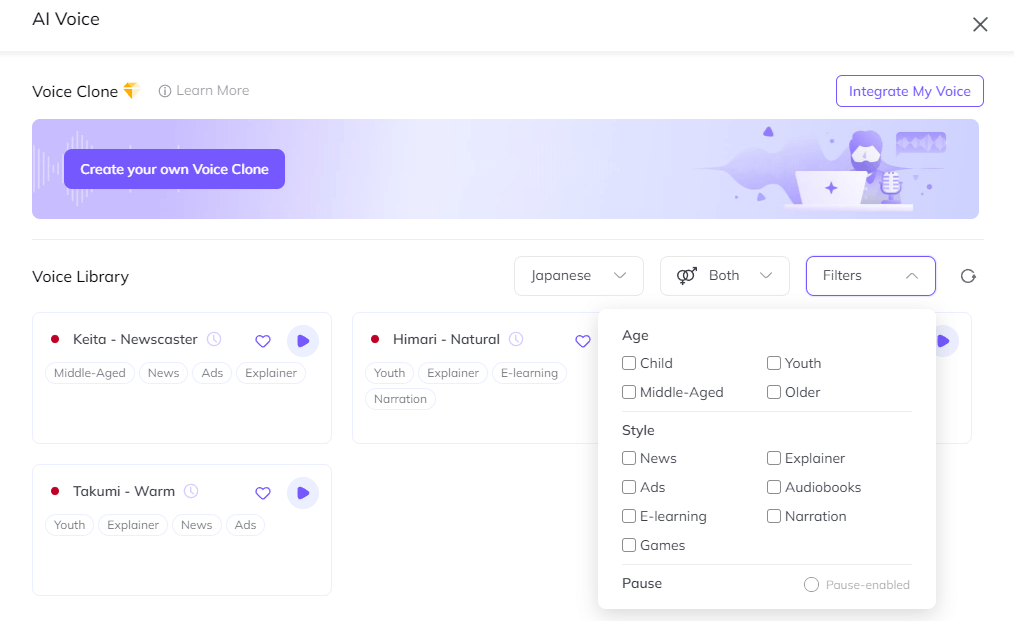
今回は、さくらさんの声を使ってみましょう
そしてAIに話させる文章を日本語で入力して、右上のサブミットボタンをクリックすると動画が生成されます
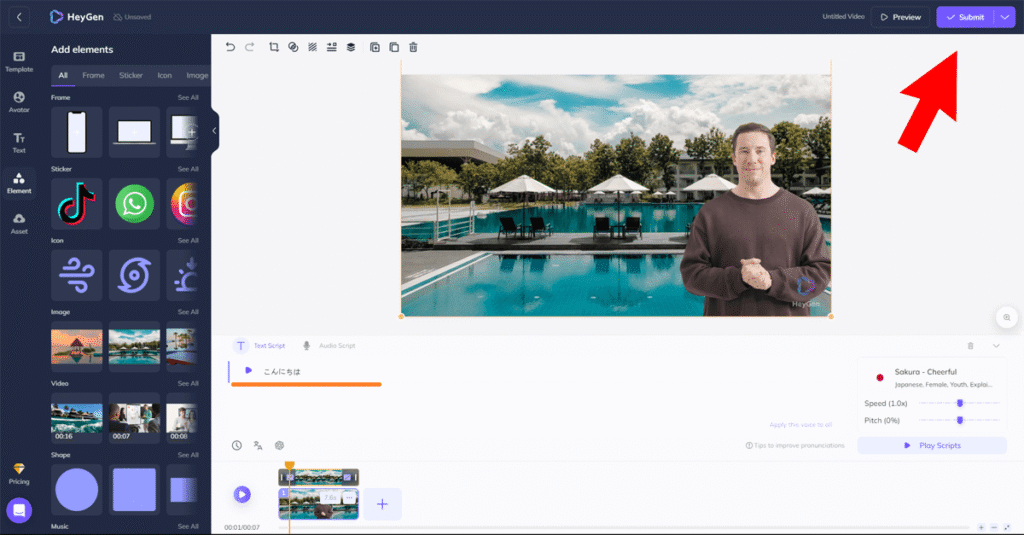
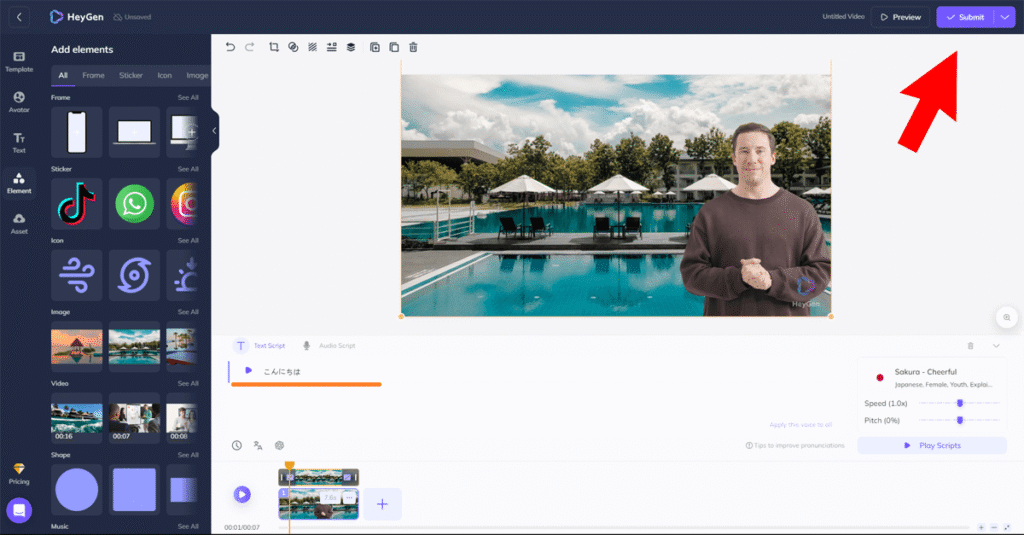
なかなか面白い機能ですね



割と簡単に使えそうなので、体験してみるといいですね
HeyGen公式サイト
写真や画像生成AI作ったオリジナルのアバターも使える
「TalkingPhoto」で自分で用意した素材を使ったり、テンプレートのアバターを選択したりできます。
AIイラスト作成ソフトで作成した女性のアバターを喋らせてみました。
画像生成AIイラスト作成ソフトで作成した女性のアバターを使ってみましょう
Upload TalkingPhotoをクリックし、画像をアップロードしてください
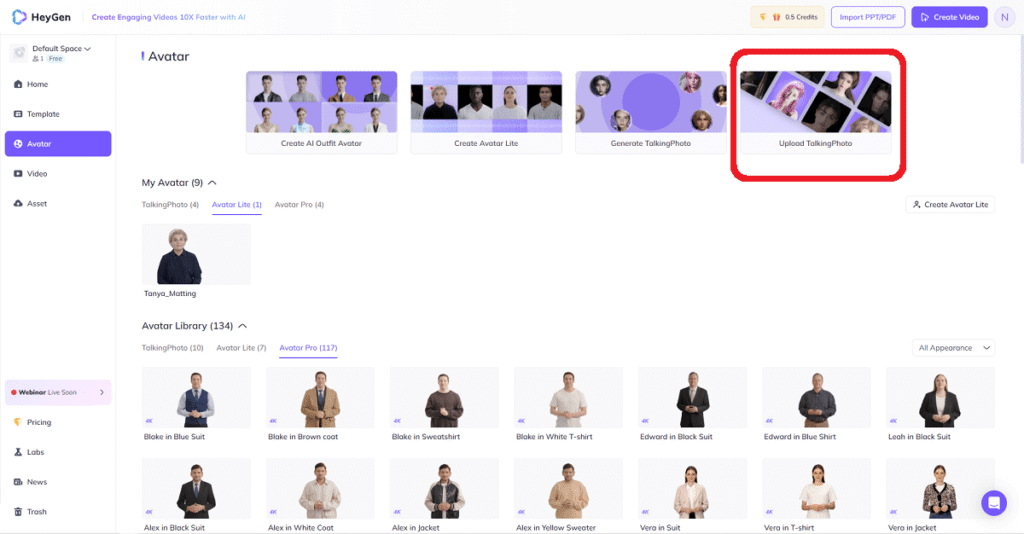
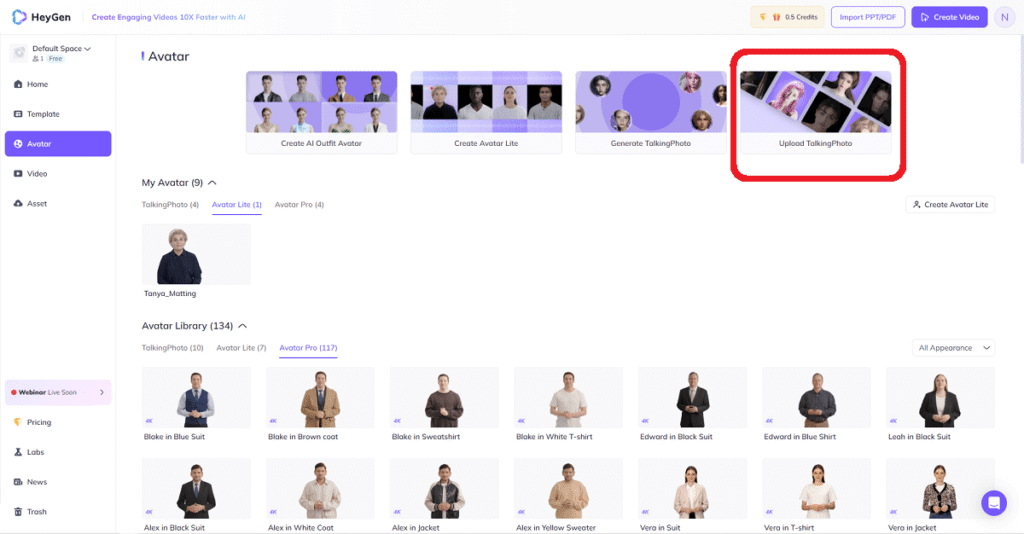
写真をアップロードしたら、必要な部分だけ切り取ったり全身を使ったりすることもできるとのことで、調整してみてください
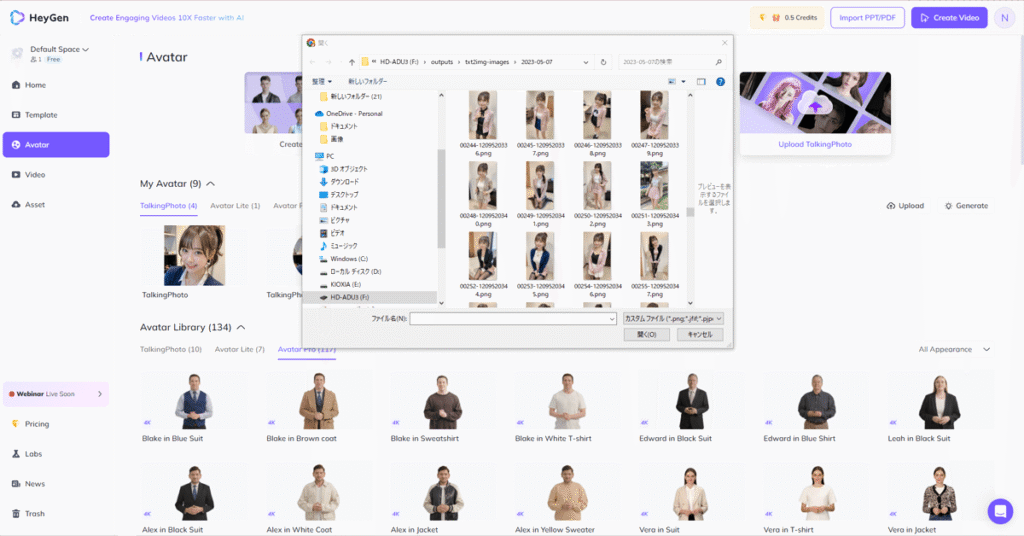
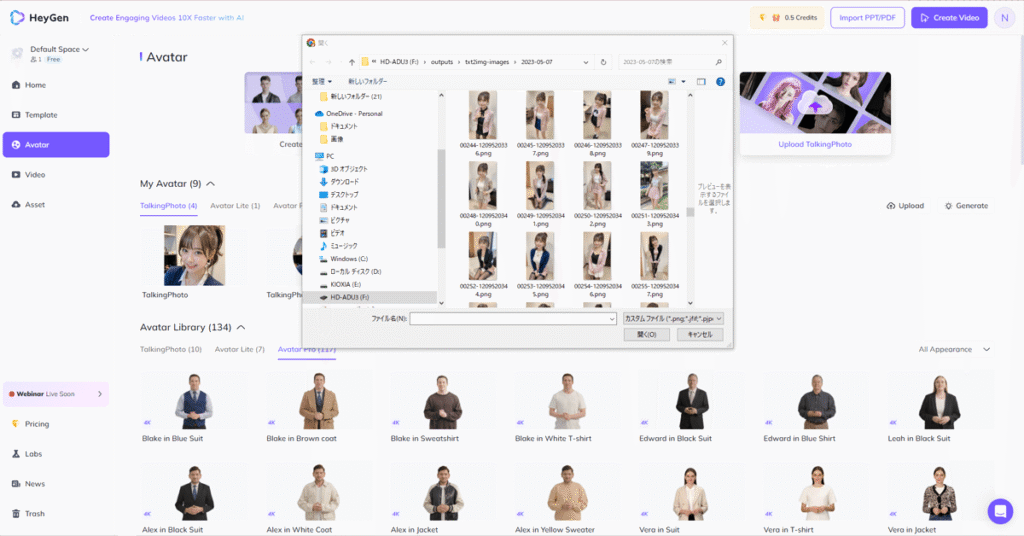



音声もオリジナルの声を使ってみましょう
Audio Script をクリックし、Choose a File or Drag it Hereから音声をアップロードしましょう
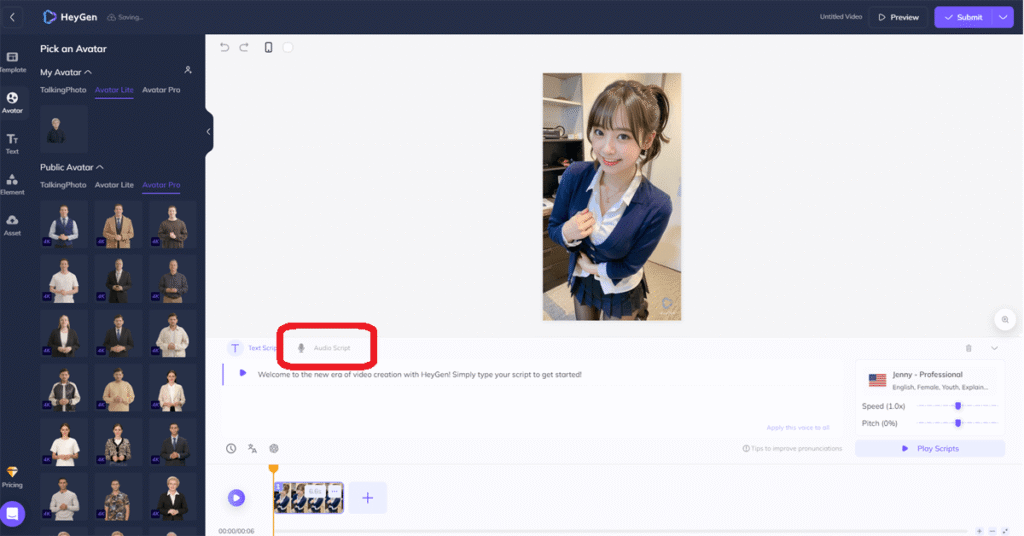
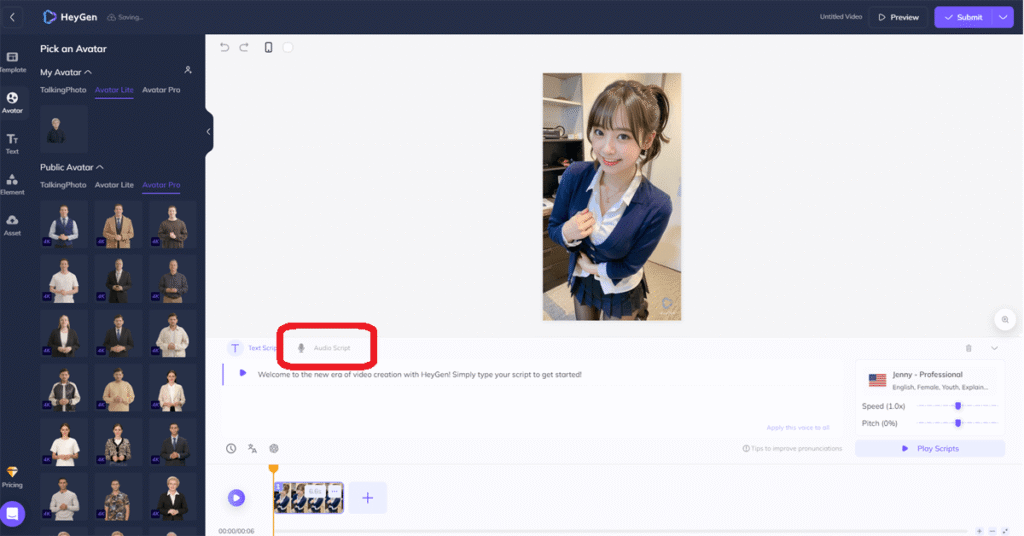
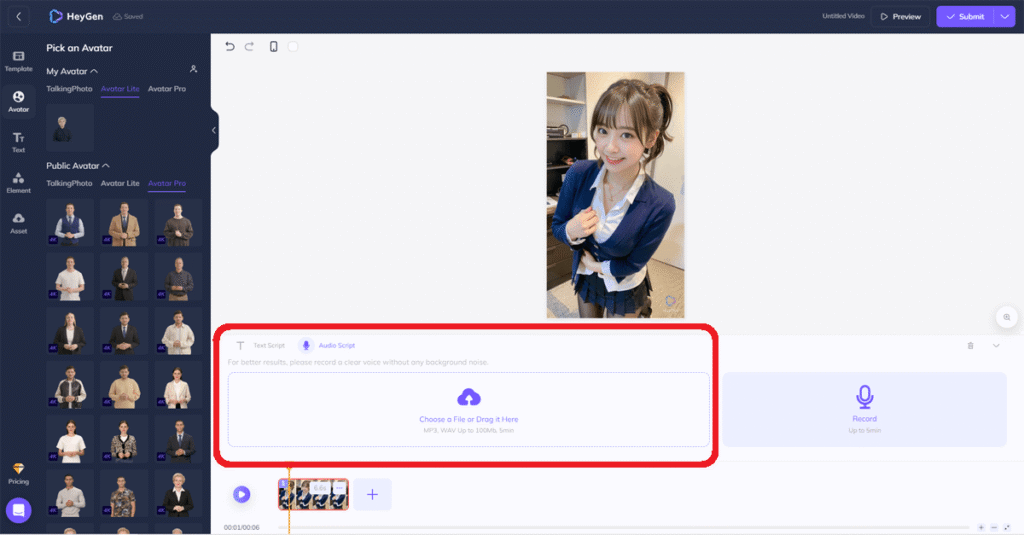
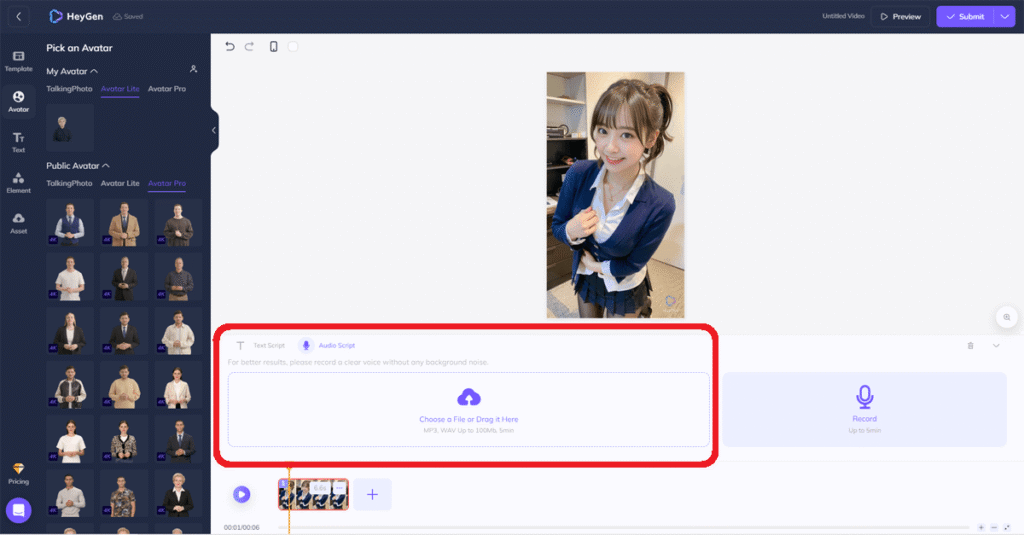
後は先ほどと同じで右上のサブミットボタンをクリックすると動画が生成されます
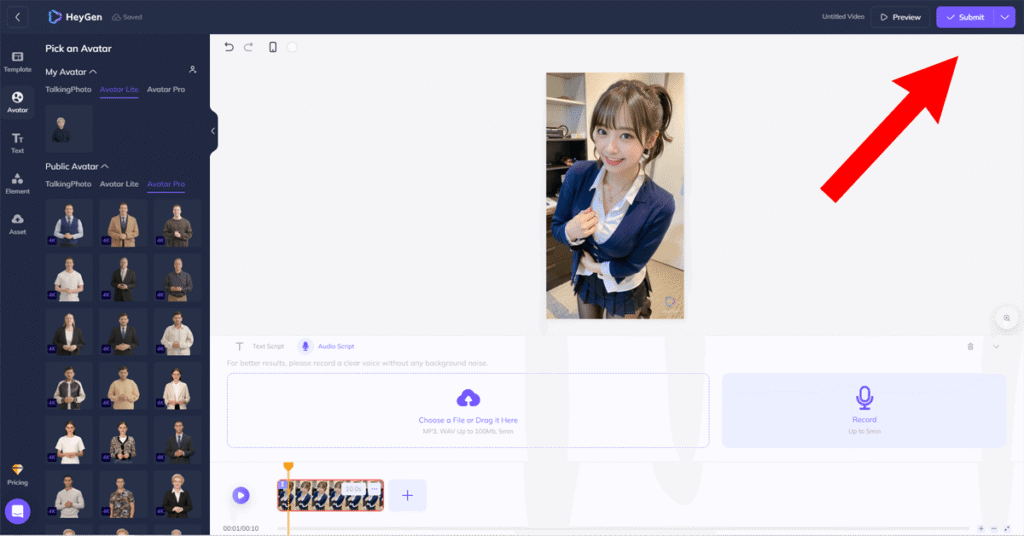
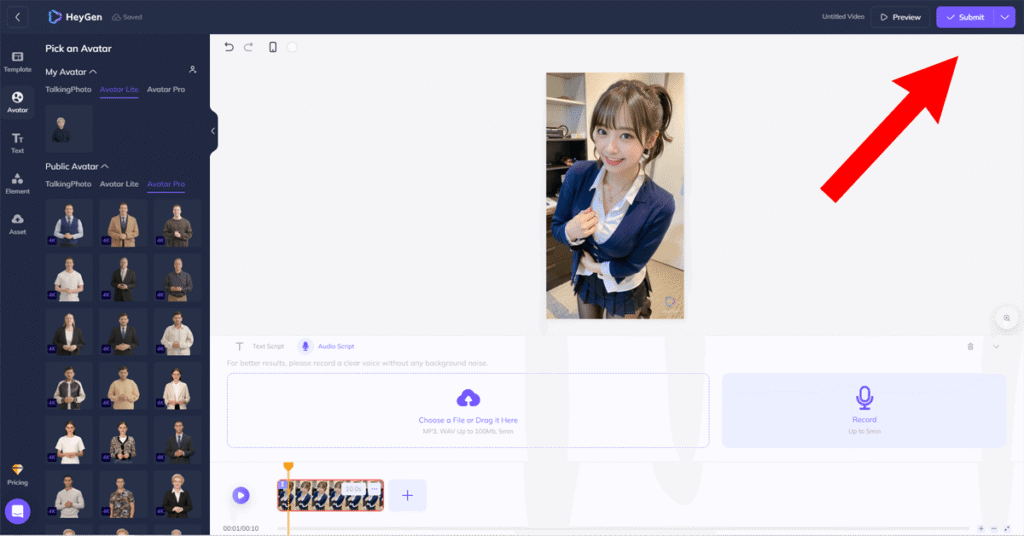



出来上がり
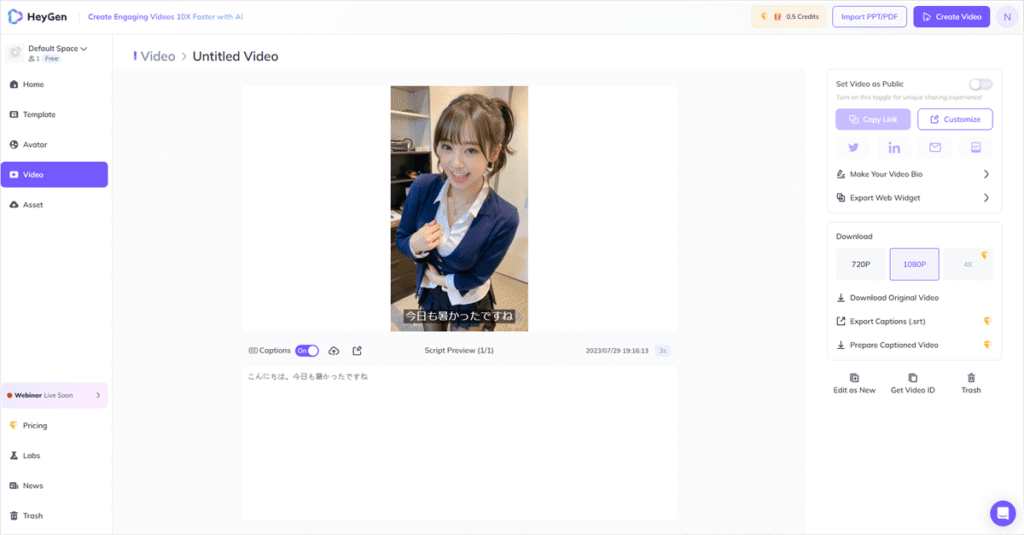
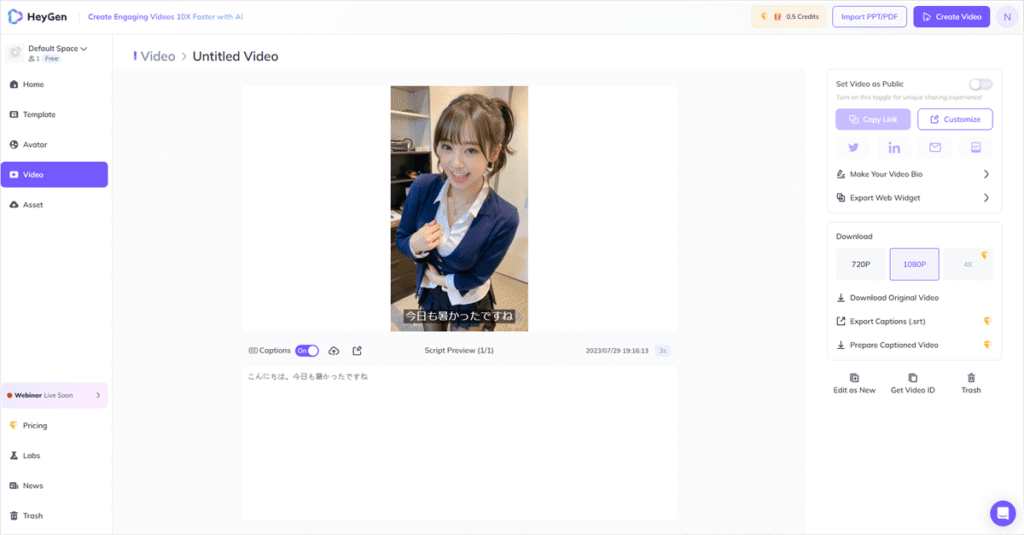



5秒ほどの動画ですが、確認したい方は見てね
【HeyGen】料金は無料プランから有料プランまで
【HeyGen】の料金は無料プランから有料プランまで幅広くあります
無料プランの特徴
Free:1クレジット 1分の動画まで
無料版はHeyGenのロゴが入る他、喋らせるボイスにも制限があるようです。
また、無料版での作れる動画の最長は1分となっています
【HeyGen】は用意されているアバターの顔に、他の人の顔の画像を合成することなどの機能が、今回紹介したもの以外にもいろいろな機能が豊富です
初めてお試しする方は無料版で十分ですが、長い動画を作成したい場合や商用利用を考えるなら有料プランを検討してみてください。
有料プランの特徴
- Creator:59ドル/月 最低30クレジット 1クレジットあたり5分の動画まで
- Business:179ドル/月 60クレジット 1クレジットあたり20分の動画まで
- Enterprise:問い合わせしてください
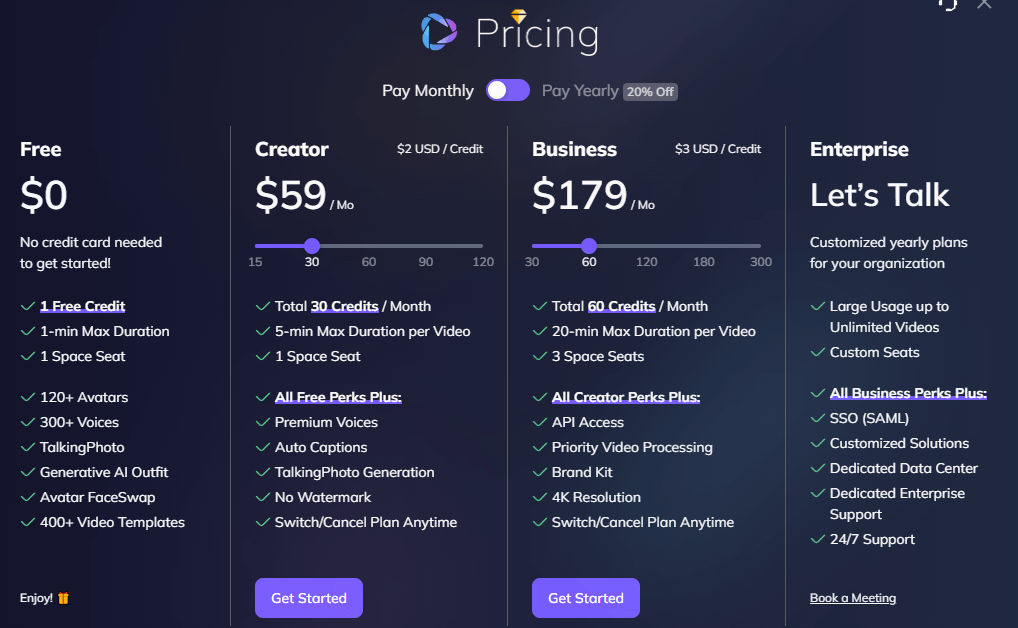
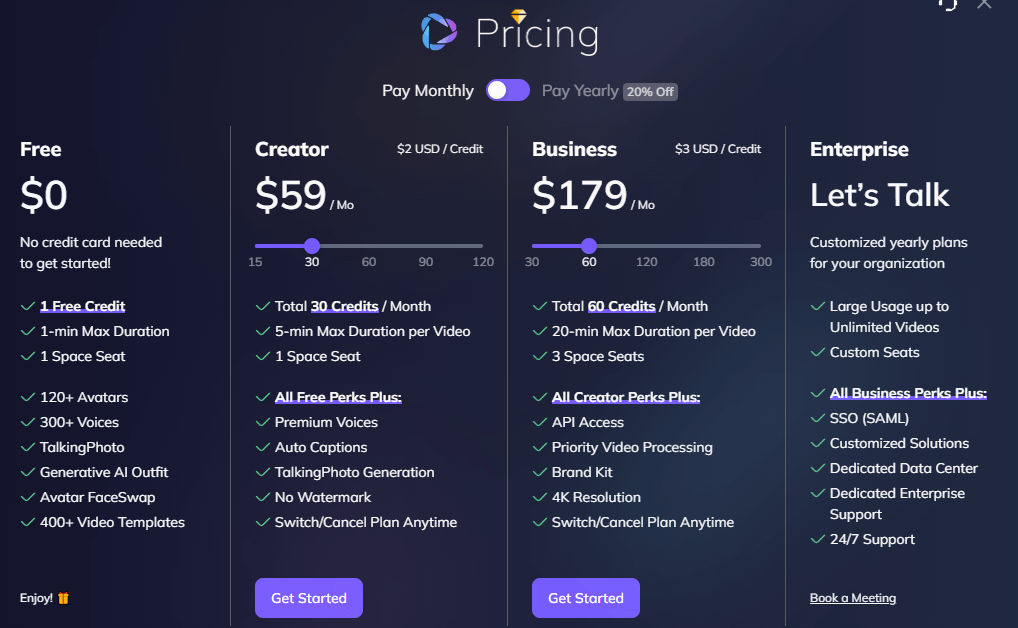



性能はいいけど、意外とお高いね
あまりフリープランで使えないので、正確なことが言えないですが、何秒でも30秒以内ですと1回作るのに0.5クレジット消費するのかな
1分までで1クレジットかかる感じかな
HeyGen使ってみた感想
実際に使ってみた感想としては、ナチュラルにまばたきもするし、口を閉じた状態の写真からでも口パクをすると歯や舌まで生成されて、とてもリアルな表現に驚きです
他のツールだと、口は動いていても、顔の表情筋の連動がなかったり、体の部分がピクリとも動かないので、違和感や、固さを感じる点がありましたが、HeyGenではそれがありません
フォトリアルなイラストや写真を使う場合は、画期的な結果を生み出すことができます。
ただ、正面顔では高いクオリティが得られる一方、横顔は改善の余地があるようですので、注意して利用してくださいね。
また、イラストの場合は顔として認識がむずかしいせいか、より詳細な表現が必要な場合は別のツールを検討する必要があるかもしれません。



値段的にも、Live2Dモデルがオーダーメイド出来る金額になってきますね



ほかのAIツールもまとめているのだ
- StableDiffusion WebUIをローカル環境で使う設定のやり方
- iPhoneにAppleGPT搭載?ChatGPTのような大規模言語モデル開発
- 【FreeWilly】Stability AIが独自LLM
- 【ChatGPTが開く世界】生成AIが学歴を不問にし
- 【Creative Reality Studio】 AI技術で人の静止画からアバターが話す動画を生成
【HeyGen】ChatGPTプラグインでも
HeyGenがChatGPTのプラグインでも登場しました
しかし、まだβ版のようで、AIアバターが作れて文字は読み上げてくれるものの、なにかに活用できるレベルの物ではありませんでした



続報ありましたら、追記していきます
リンク
StableDiffusion WebUI v1.6.0(随時更新リサーチ中)
- StableDiffusion WebUIバージョン1.6.0リリース速報まとめ
- 【SDXL1.0のVAE】StableDiffusion WebUI v1.6.0 導入&設定方法
- StableDiffusion WebUI ver1.6.0「VAE」切り替えを便利なインターフェイス
StableDiffusion webUI基本設定
- StableDiffusion WebUIをローカル環境で使う設定のやり方♪
- StableDiffusion WebUIバージョンアップ方法。更新手順や注意点
- StableDiffusion WebUIバージョンの確認方法
- 【操作画面の解説・txt2img】分かりやすくパラメータの使い方を説明
- 【画像生成AIイラスト】VAEインストール方法と便利な使い方
- 「VAE」かんたんに切り替えするインターフェイス
- 【日本語化】StableDiffusionWebUI インターフェイス設定方法。
- 大きく、キレイな画像を出力する方法Hires.fix使い方。解像度アップ!
- 操作画面の5つのボタン解説
- 【X/Y/Z plot】使い方。プロンプトや設定を調整し比較してみよう!
- 【img2imgインペイント】画像生成AIイラストを修正/inpaintのパラメータ
- 【学習モデルの追加と変更】かんたん切り替え
- StableDiffusion WebUIバージョン1.3。LoRAを使う方法
- 【まとめ】画質が悪いを改善する7つの機能の使い方!
【学習モデル・checkpoint】
- 【実写系学習モデル・3選】写真の様なリアルな美少女が作れるモデルまとめ
- 【BracingEvoMix】日本人風の顔に特化した最新学習モデル
- 【BeautifulRealisticAsiansV5通称BRAV5】
プロンプト
- Stable Diffusionプロンプト(呪文)に関しての書き方。
- 【画質を上げる・画質に美しく芸術性を持たすプロンプト】呪文の書き方
- 【Tag complete】プロンプトのコツを掴める入力補助機能。
【ControlNet】
- 【ControlNet】使い方とインストール方法。画像生成AIイラストに便利な神機能。
- 【ControlNet-V1.1206】最新バージョンアップデート&モデル更新方法。
- 【ControlNet】不具合?表示されない…反映されない時には?
- 骨(棒人間)を使い、思い通りの姿勢をとらせた方法。
- 原画の絵と同じ姿勢(ポーズ)のAIイラスト生成のやり方♪
- AIイラストから線画を抽出する方法♪
- AIイラストを手描きで修正し、生成するやり方♪
- 【ControlNet】自作の線画イラストを画像生成AIに色塗り(ペイント)させる方法
- 自作の線画イラストをAIイラストに色塗り(ペイント)させる方法♪
【その他 拡張機能について】
- 【Eagle-pnginfo】画像やプロンプトを自動で一括管理できる拡張機能
- 【eagle】画像管理おすすめアプリ使い方
- 【eagle】公式サイト
- 【EasyNegative v2】導入&使い方♪設定方法
- 【EasyNegative V2】反映されないときには?原因と対処方法
- 【EasyNegative V2】【LoRA】にサムネイルを付ける方法
- 【LoRA】画像生成AIの追加学習データの使い方。
- 【Dynamic Prompts】ダウンロードとインストールの設定方法と特殊構文の使い方













